

作者: Gina Barrow, 最新更新: 2019年8月30日
当您在iTunes资料库中收到数千首歌曲时,您需要快速行动并备份它们。 学习如何 备份iTunes资料库 在这个全新的帖子中。iTunes资料库是一个专门用于媒体文件的整个维度,如音乐,视频,电视剧等。 如果您允许,iTunes可能是文件的大洋,但是,您可以自由转移或 备份iTunes资料库 以防万一。
阅读下面的内容并找到 如何备份iTunes资料库.
部分1。 如何将iTunes资料库备份到外部驱动器 部分2。 如何从备份还原库部分3。 如何选择性地移动,传输和备份媒体文件部分4。 概要视频指南:如何使用FoneDog Toolkit备份和还原iTunes文件
人们也读我们如何将iPhone备份到iTunes在iPhone上备份丢失联系人的三种方法
我们假设您的库包含数十万个非常重要的文件。 当您考虑数据丢失时,这也很关键。 如果您的文件将被删除,那将是一件非常令人头疼的问题。如果您最终决定释放一些空间或只是备份媒体文件,那么您可以选择 备份iTunes资料库 到这里的外部驱动器。请按照以下步骤操作 备份iTunes资料库 到外部驱动器:
将外部驱动器连接到计算机或Mac。 要开始备份或传输,请将外部硬盘驱动器连接到计算机
连接成功后,通过转到>主页>单击音乐>使用Finder菜单单击iTunes,在Mac上找到iTunes文件夹。 对于Win 10 / 8 / 7,请转到\ Users \ username \ Music \
在Mac上转到iTunes>首选项>高级(在Windows上转到编辑>首选项),然后您将看到以下两个框选项:“保持iTunes Media文件夹有序”和“添加到库时将文件复制到iTunes Media文件夹”。 选中两个框并单击“确定”。
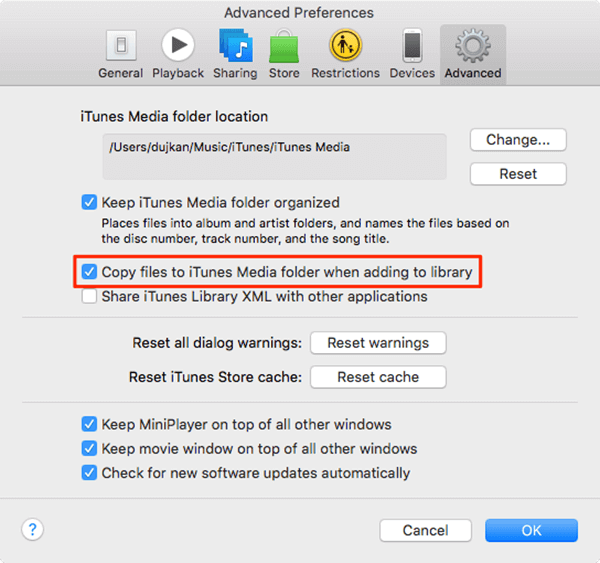 3。 合并文件
3。 合并文件在将文件从iTunes移动或备份到外部驱动器之前,必须合并整个媒体内容。
转到iTunes>文件>库>组织库>选中“合并文件”框,然后单击“确定”。
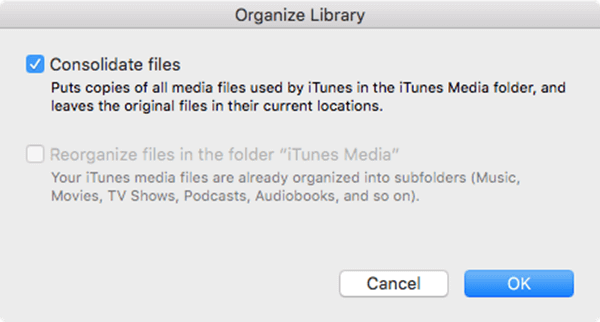
最后一步是将iTunes库备份或移动到外部驱动器。
可能需要一段时间,具体取决于iTunes文件夹的总大小。一旦操作完成,您现在可以释放iTunes文件夹中的一些空间。 您可以将iTunes资料库移动到外部驱动器。
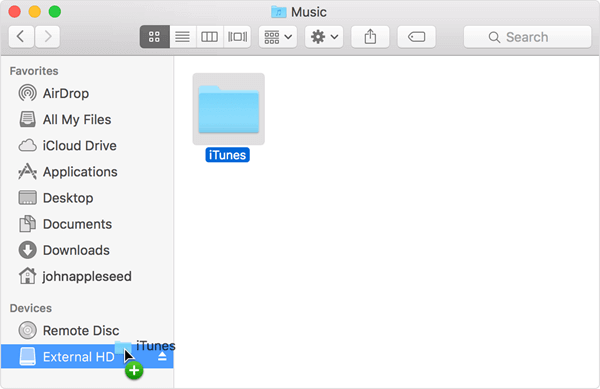
而已! 您最终将iTunes资料库备份到外部硬盘驱动器。
提示: 每次打开iTunes时都需要连接外部驱动器。 否则,文件将不会出现,或者您将收到错误“无法找到库。”要解决此问题,请关闭iTunes并连接外部硬盘驱动器,然后重新打开。
如果您计划从备份或外部硬盘恢复iTunes资料库,请按照以下步骤操作:
1。 连接外部驱动器
2。 关闭iTunes
3。 在计算机上找到外部驱动器(Mac:在桌面或Finder侧栏/ Windows:在我的电脑中)
4。 将iTunes文件夹从外部驱动器拖放到计算机上。 强烈建议您将其放回默认位置。
5。 在打开iTunes时按住Mac上的Option键或Windows上的Shift键
6。 在要求您的邮件上单击“选择库”选择iTunes资料库和
7。 从内置驱动器中选择iTunes文件夹(Mac:单击选择/ Windows:单击打开)
8。 选择里面的iTunes Library.it文件
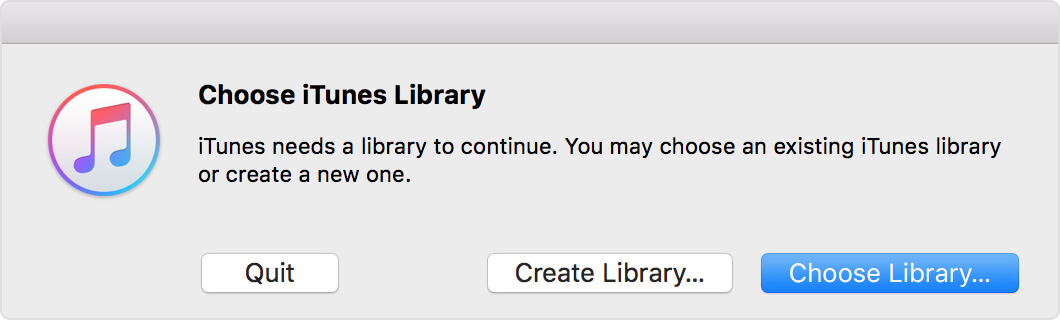
大多数情况下,我们不需要整个专辑,播放列表,电视剧,电影和其他媒体文件。 我们大多数时间只收听并观看其中的一些,为什么不选择性地备份iTunes库? 我们有选择地选择文件。我们需要一个叫做的特殊程序 来自FoneDog的iOS数据备份和恢复。 该软件可以有选择地将媒体文件移动,传输和备份到您的设备。 此程序用作文件管理器,允许您将媒体文件从iTunes资料库备份和恢复到计算机或Mac甚至外部硬盘驱动器。 看看这些步骤如何使用FoneDog Toolkit- iOS数据备份和恢复或者你可以试试下载免费版本,这里是下载按钮
首先确保您已正确下载,安装该程序 FoneDog Toolkit- iOS数据备份和恢复。 立即启动程序并等到主菜单。

单击主屏幕上的iOS数据备份,然后选择备份模式的类型。 在标准和加密模式之间进行选择。

从这里,您现在可以有选择地选择要备份或传输的文件。 FoneDog Toolkit- iOS数据备份和恢复支持所有类型的文件.

提交要选择性备份的文件后, FoneDog Toolkit- iOS数据备份和恢复 将为你完成这项工作。 现在你只需要坐下来放松一下,等到它完成。

这就是它! 没有复杂的步骤,没有更混乱的方法。 FoneDog Toolkit- iOS数据备份和恢复 提供一键式解决方案来备份和恢复问题。为什么不下载 免费试用版 试试
您可以通过了解设备的工作原理以及如何排除故障来最大化您的设备,以防您陷入中间。 请记住掌控您的设备,而不是相反。 好事有简单的方法 备份iTunes资料库 到外部硬盘驱动器。只需按照我们上面提到的方法,确保你在任何时候完成。 如果您需要更好的免费备份选项,请使用 FoneDog Toolkit- iOS数据备份和恢复。 这个程序有一个免费版本供您试用!在这里,视频向您展示如何使用最佳程序,FoneDog iOS数据备份和还原来备份iTunes文件。 点击 视频如下
发表评论
评论
热门文章
/
有趣乏味
/
简单困难
谢谢! 这是您的选择:
Excellent
评分: 4.6 / 5 (基于 65 评级)